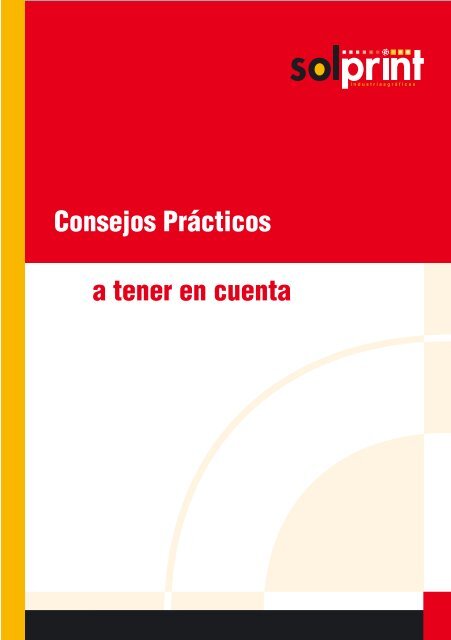Create successful ePaper yourself
Turn your PDF publications into a flip-book with our unique Google optimized e-Paper software.
<strong>Consejos</strong> Prácticos<br />
a tener en cuenta<br />
industriasgráficas
Con la edición de este manual y su invitación<br />
a cumplir las normas que en él se<br />
recogen, sólo se pretende ganar en calidad<br />
de terminación de los trabajos,<br />
evitar retrasos en las entregas y gastos<br />
indeseados que se puedan producir<br />
al tener que dedicarles horas de pantalla<br />
en el departamento de pre-impresión.<br />
Igualmente, si el trabajo se entrega<br />
correctamente terminado en todos sus<br />
aspectos, se evita que personas<br />
ajenas a la creación del mismo tengan<br />
que manipularlo, con el consiguiente<br />
riesgo que esto conlleva.<br />
Hagamos que todo el proceso se desarrolle<br />
de una manera segura, natural y<br />
fluida, sin olvidar que…<br />
“La ausencia de Calidad<br />
repercute en todos”
Los Programas<br />
La elección del programa para realizar un trabajo no se corresponde a los conocimientos<br />
de los programas que conozcamos, es decir, si el programa que más<br />
conozco es el Adobe Photoshop, todos los trabajos que realice los compondré<br />
con Adobe Photoshop. Esto es un error.<br />
Analizaremos los tres grupos de programas por separado:<br />
Programas de diseño gráfico vectorial<br />
( Freehand, Corel e Illustrator ).<br />
Son programas de diseño vectorial, es decir la calidad del trabajo vendrá dada<br />
por las imágenes importadas y por la resolución de salida a la hora de imprimir<br />
el documento.<br />
Podemos realizar documentos compuestos por una página ( carteles, tarjetas,<br />
sobres, etc...) o documentos compuestos por varias páginas (dípticos, tripticos,<br />
folletos de pocas páginas, etc...)<br />
• Algo curioso sobre efectos de Freehand...<br />
“Efecto lente”, en Freehand: Si utilizamos en Freehand el “efecto lente”, para<br />
hacer una transparencia sobre una imagen, hay que tener en cuenta de que<br />
ésta debe estar guardada SIEMPRE EN TIFF, ya que es el único formato que<br />
soporta este filtro. Si se hace sobre una imagen guardada en cualquier otro formato,<br />
el Freehand respetará el filtro de manera que visualmente se pueda ver<br />
en pantalla; pero todas las filmadoras omitirán ese efecto por no estar guardada<br />
la imagen en formato Tiff.<br />
Programas de edición de imágenes<br />
(Photoshop).<br />
Nos quedamos con Photoshop, descartamos otros como Photopaint, Paint<br />
Shop Pro, etc... por no llegar a un mínimo aceptable.<br />
Los documentos que podemos realizar son sobre todo cartelería o algún documento<br />
como tarjetas,....<br />
La diferencia en realizar un cartel de grandes dimensiones en Photoshop y<br />
cualquiera de los programas de diseño gráfico vectorial es la memoria que va a<br />
ocupar.
Ej. Un cartel 68 cm. por 98 cm. en Photoshop a 300 ppp nos ocupará unos 350<br />
MB., mientras que el mismo tamaño en (por ejemplo) Freehand nos ocupará 1,7<br />
MB -aunque este último víncula las imágenes, por lo que deberemos adjuntar<br />
las imagenes que hayamos importado en la carpeta que enviemos a preimpresión-.<br />
• ¿Imagenes silueteadas en Photoshop?<br />
Las siluetas en Photoshop deben hacerse con la herramienta de vectores y<br />
nunca con la barita mágica, ya que esta herramienta está concebida para otros<br />
menesteres y no para siluetear, el resultado final de una imagen silueteada con<br />
la barita mágica es muy deficiente. Recordar también que una vez hecha la<br />
silueta, el trazado debe guardarse como trazado de recorte y SIEMPRE el<br />
documento final debe ser un EPS, para que respete el trazado una vez colocada<br />
la imagen en el documento. Del mismo modo, debemos recordar, que si<br />
tenemos más de un trazado, sólo será válido aquél que esté guardado como<br />
trazado de recorte y que por consiguiente, el programa desestimará todos<br />
aquellos trazados que no estén guardados como se indica.<br />
Programas de maquetación (PageMaker, QuarkXPress e Indesign)<br />
Éstos son los programas de maquetación y lo utilizamos para compaginar información<br />
(textos, imagenes, gráficos, etc...)<br />
Normalmente los utilizamos para “montar” revistas, libros, folletos con un número<br />
de páginas elevado.<br />
La diferencia en realizar un folleto en un programa de diseño vectorial y uno de<br />
maquetación es poca, si acaso los programas de maquetación están más acostrumbados<br />
a incluir elementos en las paginas maestras.<br />
Lo ideal es utilizar un solo documento con el orden correcto de páginación. Si<br />
por cuestiones de capacidad no fuera posible, este debería agruparse en el<br />
menor número de partes posibles (y en orden correcto de paginación), de esta<br />
manera se evitaran dudas y errores a la hora de paginar.<br />
Imprescindible es mantener el multiplo de 4 páginas para trabajos con encuadernación<br />
cosido a hilo o grapa.<br />
Utilizar una numeración consecutiva y automática de páginas en el documento.<br />
Se desestima el uso de los programas WORD, WORDPERFECT, POWER-<br />
POINT, EXCEL, AUTOCAD, PUBLI-SHER etc... por su problemática a la hora<br />
de filmar en separaciones, (se entiende que fueron creados para otro tipo de<br />
actuaciones, y no para la filmación).<br />
Para otro tipo de archivos como PS (archivos postScript) o PDF (adobe acrobat
distiller) que son también aceptables (en realidad es la mejor opción para trabajar),<br />
deberían contactar con la empresa de filmación antes de aventurarse en<br />
esta cruzada. Al final de este apartado matizaremos estos dos tipos de archivos.<br />
Veamos algunas especificaciones y consejos para trabajar correctamente con<br />
estos archivos.<br />
• ¿Se han especificado correctamente los parámetros de las<br />
páginas?<br />
Asegúrese de que las páginas se han configurado adecuadamente para el dispositivo<br />
de salida. Entre estas opciones de parámetros están las dimensiones<br />
de la página, su orientación, los márgenes, la existencia de sangres, el trapping<br />
de imagen, etc…<br />
No intente duplicar con parametros para aprovechar menor tirada de máquinas,<br />
es algo que ya se encarga la imprenta de hacer, tan solo colocar a su tamaño<br />
final con sus sangrados. (ejem.: A-4: tamaño de página A-4, y extender las sangres<br />
mas alla del A-4).<br />
• ¿Va a existir algún tipo de corte a sangre en el trabajo?<br />
Las imágenes, fondos, líneas, etc. a<br />
sangre se extienden hacia el área que<br />
será recortada en el proceso de<br />
encuadernación y sería de no menos<br />
de 3 mm..<br />
Los empalmes de imágenes pueden<br />
abarcar más allá de una página.<br />
En el caso de encuadernaciones<br />
Wire-o (gusanillo), el sangrado lo llevaría<br />
en los cuatro bordes de página.<br />
Es también necesario tener encuenta,<br />
al menos, 1 cm. de margen para la<br />
colocación del gusanillo.<br />
•¿Qué puede pasar con los<br />
textos pequeños y los filetes<br />
muy finos?<br />
Se debe evitar la utilización de textos<br />
inferiores a 6 puntos. Las líneas finas<br />
que por defecto utilizan algunos programas<br />
de edición pueden desapare-<br />
A-4 A-4<br />
Sangre 3 mm. todos los bordes<br />
▼ Espacio reservado al<br />
Wire-o 1 cm.<br />
línea de 0,1 puntos, en filmadora posiblemente<br />
no saldría o mucho mas fina.<br />
Jovencito emponzoñado de whisky que figurota exhibe.<br />
Texto de 5 puntos, en filmadora posiblemente saldría<br />
mas fina.
cer del conjunto cuando se hace una salida en alta resolución, aunque en su<br />
impresora de baja resolución si aparezcan, no deberían ser inferiores a 0,3 puntos<br />
(0,1 mm.).<br />
•¿Se utilizará algún texto en negativo?<br />
Para asegurar que el texto en negativo resulte legible, se ha de evitar utilizar<br />
texto que sea demasiado pequeño o delicado. No utizar tipos inferiores a 6 puntos<br />
o tipos que tengan elementos con<br />
un espesor inferior a 0,2 mm. en el<br />
carácter. Lo mejor es utilizar letras sin<br />
remates (de palo seco) y negritas<br />
cuando el texto aparezca en negativo.<br />
• ¿Qué hay sobre la utilización de ficheros EPS (PostScript<br />
Encapsulado)?<br />
Siempre que sea posible, convertir el texto en un trazado (objetos vectoriales)<br />
en ficheros EPS. Hay problemas característicos tales como la sustitución de<br />
fuentes o los errores de PostScript causados por los textos en gráficos EPS<br />
importados.Evitar la utización de ficheros EPS combinados entre sí. Los ficheros<br />
EPS absorbidos dentro de otros ficheros EPS pueden producir errores en la<br />
filmación o aumentar sustancialmente el tiempo necesario para esa filmación en<br />
la filmadora.Esto se puede eliminar normalmente “copiando y pegando”<br />
elementos de un fichero EPS en otro EPS, en lugar de utizar las funciones<br />
de importar de uno a otro, o convertir los eps a imagen en formato tiff.<br />
• Degradado<br />
Si se generan bandas o franjas de color, eso puede ser debido a una utilización<br />
de un número demasiado bajo en la creación del degradado en un dispositivo<br />
de salida de baja calidad.<br />
La experiencia nos dice que si queremos hacer un degradado o rebajado de<br />
imagen, estas acciones las deberemos hacer en Photoshop ya que soporta<br />
mejor esa cantidad tan grande de información y hará que los degradados sean<br />
más suaves.<br />
• Otros<br />
Jovencito emponzoñado de whisky que figurota exhibe.<br />
Texto de 6 puntos, en impresión posiblemente<br />
saldría cegado.<br />
No tapar (enmascarar) elementos no deseados con recuadros llenos, líneas u<br />
óvalos. Los elementos escondidos continuan formando parte del trabajo y pueden<br />
aparecer en las selecciones de color en la impresión.<br />
Una vez terminada la maquetación, eliminar todos los objetos no necesarios
existentes en las áreas de trabajo del programa y borrar las páginas no utilizadas<br />
en el fichero de ese trabajo.<br />
Estos elementos pueden causar errores en la salida y, por tanto, la producción<br />
de planchas no necesarias.
Las Fuentes<br />
• ¿Qué fuentes se van a utilizar? ¿TrueType? ¿PostScript?<br />
Pueden ser de dos tipos:<br />
Fuentes PostScript: Adobe fue el primero en encontrar una solución con su<br />
formato PostScript. La fuente esta contenida en dos archivos; uno de pantalla y<br />
otro de impresora.<br />
Fuentes True Type: apareció poco después. Sólo utiliza un archivo y, desde<br />
entonces, se ha convertido en estándar tanto para Mac como para Windows.<br />
El formato PostScript sigue siendo el favorito de la industria gráfica. Porque ha<br />
invertido mucho dinero y esfuerzo en la tecnología PostScript. Esto es, si reciben<br />
datos en PostScript, lo lógico es que quieran fuentes en PostScript.<br />
En cuanto a la calidad, tanto las fuentes PostScript como las True Type producen<br />
resultados de excelente calidad.<br />
No olvidemos que la sustitución de fuentes no sólo cambia la tipografía, sino<br />
puede cambiarla justificación del texto, tamaños, etc...<br />
Trazar o convertir a curva siempre que sea posible.<br />
Incluir la fuente completa. Esto es, si fuese entorno Macintoch, las tipografias<br />
de pantalla y de impresora. Si fuese entrono PC, las fuentes TTF (True Type<br />
File).<br />
Al utilizar tipos de letra negrita, itálica, itálica-negrita, perfilada o con sombras,<br />
escoger el tipo de letra real a partir del menú de fuentes; por ejemplo, “Times<br />
Roman Italic 11 pt.”. Es decir no forzar el tipo de letra empleado.<br />
Si al abrir un documento nos pide un determinado tipo de letra, aún estando<br />
seguro de que no ha sido utilizado en el trabajo, también ha de adjuntarse esa<br />
tipografía.<br />
Seguramente ese tipo estará en una paleta de estilos, en un espacio o cualquier<br />
otra utilidad del programa. Cuando el documento vaya a ser filmado nos pedirá<br />
ese tipo y si no lo encuentra rechazará el trabajo, o lo que es peor, hara cambios<br />
extraños, que si no se detectan, estropeará el mismo.<br />
Hay que tener por norma que aunque se utilice una tipografía muy común, que<br />
es obvio que la imprenta la tiene, se debe adjuntar dicho tipo, ya que el simple<br />
hecho de que el fabricante sea distinto, puede provocar que un texto refluya a<br />
un lugar no deseado y por consiguiente el trabajo no sea fiel al arte final.<br />
En cualquier caso es preferible trazar a curva todas las fuentes del documento.<br />
Consejo: No es aconsejable utilizar la tecla € del teclado en el Sistema<br />
Operativo Mac Os, para ello utilizaremos tipografías como la Euro Sans.
Sobre el Color<br />
• ¿Se han escogido los colores adecuados y se han definido<br />
correctamente?<br />
En la mayoría de los casos, los colores deben definirse como CMYK o como<br />
colores directos especiales, y no como RGB, antes de entregar los ficheros a la<br />
empresa de servicios gráficos o al impresor. Si se adopta un color directo, conviene<br />
asegurarse que el impresor puede identificar el color que se está utilizando.<br />
Se han de definir los colores directos y los colores de cuatricromía de forma<br />
adecuada y con criterio constantes, tanto si se trata del entorno de maquetación<br />
como si es de aplicaciones gráficas. Los controles que se definen incorrectamente<br />
pueden dar un resultado incorrecto, con la consecuencia de la<br />
obtención de unas películas que se tendrán que repetir y, por tanto, que constituiran<br />
un costo innecesario.<br />
No confiar NUNCA en el color que aparece en la pantalla ni en dispositivos de<br />
salida como el impreso en lasercolor o chorro de tinta .<br />
Asegurarse también de que se ha utilizado parámetros CMYK para los demás<br />
colores directos, si es que el programa de maquetación lo permite. En todo caso<br />
se tendrán que indicar los colores que se hayan de imprimir con una tinta especial.<br />
Hay que tener en cuenta la diferencia que puede existir con algunos colores de<br />
la gama Pantone cuando se imprimen por cuatricromía.<br />
También, y muy lógico, la diferencia existente al imprimir tanto en cuatricromía<br />
como en Pantones no todos los colores se pueden reproducir al 100 % dependiendo<br />
de los diferentes tipos de papel (offset, estucados brillo, mate, verjurados,<br />
creativos con texturas y distintos tonos de color, o con un plastificado encima<br />
de la impresión).<br />
Si el trabajo va a tintas directas (Pantone, colores planos) asegurarse de que<br />
solo se utilizan estos. Y se utilizan correctamente sobre la gama Pantone para<br />
su correcta impresión. De nada sirve utilizar colores como: ¿verde?, ¿rojo?,<br />
¿amarillento?, ¿verde lechuga?, ¿azulillo?, ¿marroncillo?, etc.<br />
• ¿La sobreimpresión de los colores y fondos negros?<br />
La sobreimpresión de colores: Hay que tener en cuenta, que solamente se<br />
puede sobreimprimir el negro, ya que éste es el color más oscuro de la cuatricromía.<br />
Los colores restantes, no deben ser sobreimpresos, ya que éstos sufri-
án irremediablemente una alteración al ser mezclados con los colores utilizados<br />
inmediatamente debajo de este, lo cual obliga a tener que hacer la correspondiente<br />
reserva.<br />
Para conseguir unas altas densidades en los fondos y masas de negro y consiguientemente<br />
una buena calidad de impresión, es imprescindible que éstos<br />
vayan reforzados con un 40% de cyan, de esta forma conseguiremos un negro<br />
más intenso. Esa trama de cyan se denomina “cama”.<br />
LA IMAGEN
La Imagen<br />
• Escáneres<br />
Hay dos tipos de escáner. de tambor y plano. Hoy en día ambos pueden reproducir<br />
perfectamente un original, si bien es cierto, el escáner de tambor es bastante<br />
mejor que el plano ya que los fotomultlipicadores del primero son mas<br />
exactos que los elementos CCD del segundo.<br />
Con esto no queremos decir que los escáner planos no sirvan para la industria<br />
gráfica sino que la digitalización de una imagen no es un proceso automático<br />
simple que todos puedan realizar.<br />
Si queremos una buena imagen debemos enviarla a un profesional que además<br />
de utilizar un buen escáner, tendrá una buena gestión del color.<br />
• ¿ Que tipo de imagenes podemos escanear?<br />
Tenemos dos tipos de originales: diapositivas y opacos.<br />
Las diapositivas o transparencias son de una calidad muy superior al resto,<br />
aunque veamos que el tamaño es muy pequeño y la ampliación sea grande no<br />
debemos preocuparnos ya que un escaner profesional es capaz de ampliar<br />
este original al 1500% con una calidad perfecta y hasta un 3000% con una calidad<br />
aceptable.<br />
Los opacos pueden ser: fotografías, trabajos de linea, dibujos y acuarelas y<br />
reproducciones. Si queremos utilizar la imagen para un trabajo de calidad no<br />
debemos superar el 150% de ampliación, a mayor ampliación mayor pérdida de<br />
información, no obstante si no tenemos otra opción ampliaremos lo que necesitemos<br />
teniendo en cuenta el resultado.<br />
Mención aparte merecen las reproducciones ( recortes de revistas, periódicos,<br />
libros, etc.), las cuales al tener que utilizar una opción que se llama destramado<br />
- en las cuales se desenfoca un poco el original - la ampliación debería ser<br />
menor.<br />
Resumiendo diremos que si necesitamos digitalizar una imagen tendremos en<br />
cuenta:<br />
• Tipo de original<br />
• Ampliación<br />
• Escáner que disponemos<br />
• Calidad del trabajo<br />
• Conocimientos sobre colorimetría
Tendremos que determinar si escaneamos nosotros o lo mandamos a digitalizar<br />
a profesionales, ya que por ahorrarnos poco dinero, podemos poner en peligro<br />
la calidad de un trabajo o lo que es peor un cliente.<br />
• ¿Va a hacer la empresa de servicios gráficos o el impresor<br />
algún escaneado para este trabajo?<br />
Marcar claramente la información necesaria en cuanto a recorte o tamaño final<br />
de todas las imágenes que haya de escanear la empresa de servicios gráficos<br />
o el impresor.<br />
• Cámaras digitales<br />
Se encargan tanto de captar las imágenes como de realizar su separación en<br />
RGB (rojo, verde y azul), con relativa poca definición y resolución de las mismas.<br />
Ese es el principal problema de este dispositivo, normalmente las cámaras digitales<br />
suelen tener poca resolución, que no nos engañen con la interpolación<br />
ya que prácticamente todas las cámaras de gran resolución lo consiguen gracias<br />
a este método.<br />
• ¿En qué consiste la interpolación?<br />
Básicamente cuando un programa interpola una imagen para obtener más pixeles<br />
o resolución lo que hace es inventar pixeles entre los que ya existen. El<br />
resto de las posibles interpolaciones son, en principio, de peor calidad que la<br />
que nos hace Adobe Photoshop, con su remuestreo bicúbico, que tampoco es<br />
gran cosa. Por lo cual, si queremos hacer buenas imagenes digitales debemos<br />
de comprar una muy buena cámara para poder conseguir un tamaño y resolución<br />
propias de la Industria Gráfica.<br />
Consejo: Utilizar (si es posible) cámaras digitales que contengan el formato<br />
TIFF, luego comentaremos las diferencias.<br />
• Imágenes de la Web<br />
También hacer mención en la utilización de imagenes captadas en las páginas<br />
web, que no tienen ni el tamaño, ni la resolución, ni la nitidez necesarias para<br />
un trabajo de alto nivel en impresión. Limitar la utilización solo a lo imprescindible.
• Sistemas de color<br />
Pantalla, escáner, software de escáneado, dispositivo digital de pruebas. No<br />
reflejan fielmente el color en un impreso en papel, son aproximaciones más o<br />
menos según dispositivos.<br />
• ¿Se han escogido los colores correctos en el software de<br />
escaneado?<br />
Un formato RGB que es lo que hace el escáner por defecto. No obstante, se<br />
habrá de convertir la imagen de RGB a CMYK antes de utilizarla para la creación<br />
de pruebas, para ser añadida al fichero de maquetación o para enviarla a<br />
filmación o al impresor.<br />
Hay cuatro opciones:<br />
• Perceptual<br />
• Saturación<br />
• Relativo colorimétrico<br />
• Absoluto colorimétrico<br />
Refiriéndonos a las imágenes debemos seleccionar el modo Perceptual.<br />
• Imágenes ¿Se han convertido todos los colores existentes<br />
de RGB a CMYK?<br />
Conviene asegurarse de que se convierten todas la fotografías y colores a<br />
CMYK .<br />
Si no se han convertido a CMYK es posible que las imágenes se impriman en<br />
blanco y negro o en un color incorrecto.<br />
Asegúrese también de que se ha utilizado parámetros CMYK para los demás<br />
colores directos, si es que el programa de maquetación lo permite. En todo caso<br />
se tendrán que indicar los colores que se hayan de imprimir con una tinta especial.<br />
• Formatos de imagen.<br />
Hay muchos formatos para elegir, veamos alguno de ellos:<br />
Es preferible el formato TIFF con diferencia.<br />
No debemos activar en ningún caso la opción LZW, puesto que estamos<br />
hablando de una compresión de imágenes, que en la mayoría de las filmadoras<br />
causan problemas.
Por supuesto las imágenes deben ser guardadas en CMYK, ya que las máquinas<br />
de impresión trabajan con tintas de cuatricromías, y no son válidas las guardadas<br />
en RVA o RGB. Tampoco deben ser guardadas con canales Alfa, donde por el<br />
contrario, contaríamos con un canal más de los necesarios.<br />
Si por la necesidad del diseño se ha de guardar la imagen en EPS de<br />
Photoshop, tenemos que hacer hincapié a la hora de guardar este formato con<br />
codificación binaria, y no como JPEG ya que saldría la imagen en blanco y<br />
negro o tendremos problemas con<br />
las siluetas.<br />
Hay varias cosas que hay que<br />
tener en cuenta, la antes mencionada<br />
del formato CMYK, y también<br />
lo siguiente: no deben ser guardadas<br />
con las opciones de Trama de<br />
Semitono, ni Función de<br />
Transferencia, ni Gestión de color<br />
Postscript, ni Interpolacion de<br />
Imagen. Todas estas opciones<br />
deben estar desactivadas, ya que<br />
gestionan la imagen para características<br />
distintas, como la impresión en cartón, vídrio, serigrafía, etc.<br />
Otro es el JPEG, formato que normalmente sacrifica un poco de información de<br />
color, para reducir la capacidad del documento. ¿Qué significa ésto? Que en<br />
principio no utilizaremos este formato para guardar un archivo a no ser que lo<br />
utilizemos para imágenes que se visualizarán sólo en pantalla, o serán impresas<br />
en una impresora de poca resolución.<br />
Si necesitamos reducir el tamaño de una imagen sin perder detalle podríamos<br />
utilizar el formato EPS con codificación JPEG, lo cual hará el archivo más “ligero”<br />
para su traslado o grabación, cambiando una vez realizado esta operación<br />
a TIFF o EPS con codificación binaria.
• ¿Qué resolución y tamaño es apropiada para el escaneado?<br />
Antes de escanear una imagen<br />
debemos preguntarnos: ¿en qué<br />
soporte vamos a imprimir esa imagen?,<br />
¿qué sistema de impresión se<br />
utilizará para esa imagen?.<br />
El dato fundamental lo dará la lineatura.<br />
Hay una fórmula que nos aclarará<br />
esto:<br />
Resolución = Lineatura x 2<br />
Estas serían las lineaturas más utilizadas:<br />
• Offset convencional -- 150 a 175 lpp<br />
• Periódicos -- 100 a 150 lpp<br />
• Serigrafía -- 30 a 80 lpp (dependiendo del soporte)<br />
Aplicando la fórmula podemos decir que la resolución si escaneamos una imagen<br />
para:<br />
Offset será de 300 a 350 ppp<br />
Periódicos será de 266 a 300 ppp<br />
Serigrafía será de 60 a 160 ppp<br />
La práctica nos lleva a que todas las imágenes que se escanean suelen hacerse<br />
a 300 ppp ya que es una resolución aceptada para todo tipo de trabajos,<br />
teniendo en cuenta si escaneamos una imagen a 166 ppp, no podremos utilizarla<br />
para offset ya que el resultado sería una imagen de poca calidad, pixelada<br />
y con dientes de sierra.<br />
Consejo: Si vamos a imprimir con una lineatura de 200 lpp (catálogos de arte,<br />
joyas, muebles, etc...), es aconsejable que la imagen se escanee a 400 ppp.<br />
En el caso de un bitmap (mapa de bits) esta sería de 800 a 1200 dpi y a su<br />
tamaño de impresión.<br />
De nada sirve, escanear una foto con una captura inferior a la antes mencionada<br />
y luego engañarla en Photoshop, cambiándole la resolución caprichosamente<br />
a 300 pixel/ pulgada. Esto provocará que la imagen interpole los puntos para<br />
llenar el espacio que la hemos aumentado, en definitiva la imagen es inservible.<br />
Tampoco es necesario guardar una foto con más resolución de la antes citada,<br />
porque sólo conseguiremos tener un documento con mucha información innecesaria<br />
que irá en detrimento del tiempo de manipulación y filmación, sin conseguir<br />
que la foto gane más calidad que la que se consigue con 300 pixel/pulgada.
• ¿Qué hacer con los monotonos y duotonos?<br />
Si quiere imprimir un trabajo en tinta plana que además lleva imágenes, tiene<br />
dos opciones, o bien se deja la foto en blanco y negro y luego al ser guardada<br />
en Tiff, se le otorga el color en el programa en que se vaya a colocar, o bien se<br />
le da el color en Photoshop, teniendo en cuenta que el nombre del color<br />
Pantone, tiene que ser obligatoriamente igual al nombre del pantone utilizado<br />
en programa de maquetación en el cual se vaya a colocar la foto.<br />
En el caso del Duotono, el procedimiento se hace con dos canales arbitrarios,<br />
donde se les otorga el color, pero siempre teniendo en cuenta lo antes citado.<br />
Los Pantones deben nombrarse de la misma forma que los que se vayan a utilizar<br />
en el programa de maquetación donde coloquemos la imagen.<br />
• ¿Se deberían comprimir los ficheros de imágenes?<br />
La compresión de ficheros de imágenes afecta al procesado y a la calidad de lo<br />
que se está imprimiendo. En consecuencia, no recomendamos la compresión.<br />
En el caso de mandar imágenes por internet, y que éstas estén guardadas en<br />
PC y comprimidas en JPEG, se ha de tener en cuenta que dichas imágenes<br />
sufrirán una considerable merma de calidad, que aunque en pantalla no pueda<br />
apreciarse con claridad, sí se observarán cuando la imagen sea filmada o<br />
impresa. Es recomendable comprimirlas con cualquier otro compresor externo<br />
antes de utilizar la opción JPEG de Photoshop.<br />
Consejo sobre imágenes<br />
No nombrar las imágenes digitales con nombres “genéricos” ejem. “Foto 1, Foto<br />
Anuncio, Anuncio etc…”
Los Acabados<br />
• Encuadernación / acabado<br />
En las actuales complejas operaciones de encuadernación y acabado, puede<br />
ser que se lleve a cabo toda una amplia variedad de funciones de post-impresión.<br />
Damos abajo tan sólo algunos de los posibles pasos que se pueden llevar<br />
a cabo para completar el trabajo del cliente.<br />
• Encuadernación<br />
- Encuadernación con tapa dura.<br />
- Encuadernación con espiral.<br />
- Encuadernación cosida y en rústica.<br />
- Encuadernación cosida con alambre.<br />
- Encuadernación mediante adhesivo.<br />
- Encuadernación en archivadores de anillas.<br />
• Acabado<br />
- Dorado - Chorro de tinta<br />
- Laminación - Numerado<br />
- Encolado en blocs - Redondeado de esquinas<br />
- Hendido- Serigrafía - Barnizado<br />
- Protección retráctil - Troquelado<br />
- Recortado - Perforado<br />
- Relieve - Estampación<br />
- Plegado - Alzado<br />
- Sobreimpresión
Debido a que el proceso de encuadernación y acabado se ha convertido en<br />
algo tan especializado, es posible que el proyecto gráfico tenga que pasar por<br />
varios tipos de maquinaria, o incluso por varios talleres.<br />
El hecho de planificarlo bien resulta crítico si se quiere tener éxito en el proyecto.<br />
Si un trabajo no se prepara bien puede fallar en cuaquier punto del proceso<br />
de producción con la correspondiente pérdida de tiempo y dinero. Una<br />
planificación pobre puede poner en peligro todo el trabajo. Asegurarse de que<br />
se revisa cuidadosamente el trabajo y que siempre se da un modelo de cómo<br />
ha de quedar terminado.<br />
• ¿Cómo puede afectar la encuadernación y el acabado en la<br />
fase de maquetación?<br />
Conviene trabajar conjuntamente con el impresor o el encuadernador y decidir<br />
los siguientes aspectos:<br />
• Condicionantes y normativas postales y costos correspondientes de envío.<br />
• Cómo combinar los márgenes cuando se trata de la encuadernación de<br />
publicaciones muy gruesas.<br />
• Qué lomo se va a utilizar en la cubierta.<br />
• La anchura máxima del lomo del producto terminado. Esto condiciona el<br />
tamaño del margen para la encuadernación.<br />
• Cómo se van a aplicar los efectos especiales tales como estampado en<br />
caliente, relive, impresión en serigrafía, barnices etc…
• ¿Cómo preparamos un plegado?<br />
Se da con frecuencia que el plegado del trabajo que se manda a imprimir, no<br />
está señalado en el documento y si lo está, las medidas son incorrectas.<br />
Todos los plegados deben ir indicados en el documento y la línea de plegado<br />
debe estar puesta en el sitio exacto. A continuación se exponen los ejemplos<br />
más usuales.<br />
Plegado en “Tríptico”.<br />
Un tríptico tamaño 100x210mm. (tamaño A4<br />
abierto), no tiene tres cuerpos de 100 mm. sino<br />
dos cuerpos de 100 y otro de 97 mm. respectivamente.<br />
El cuerpo de 97 mm. es aquél que<br />
pliega entre los dos cuerpos de 100 mm. como<br />
muestra la figura.<br />
Plegado “Centro-Centro” o Paralelo.<br />
Plegado en “Ventana”.<br />
Este plegado consta de dos cuerpos iguales y<br />
otros dos con un milímetro más pequeño para<br />
que el plegado sea perfecto.<br />
Un plegado en ventana está compuesto por cuatro<br />
cuerpos, de los cuales, los dos exteriores pliegan<br />
hacia adentro, y después, un nuevo plegado<br />
al centro. Tiene dos cuerpos iguales y otros dos<br />
más pequeños, los pequeños al igual que el tríptico<br />
son aquellos que se alojan dentro de los grandes<br />
y los envuelve para cerrarlos definitivamente.
Plegado “Envolvente”.<br />
Este plegado es un poco más complicado<br />
que los anteriores porque, entre otras<br />
cosas, hay que ir restado milímitros a los<br />
cuerpos que van entrando dentro de los<br />
otros. Mientras más cuerpos tenga el trabajo,<br />
más grande será la diferencia entre<br />
el primer cuerpo y el último.<br />
El plegado sería como muestra el gráfico.<br />
Plegado en “Zig-Zag”.<br />
A diferencia de los tres plegados antes mencionado,<br />
éste se compone de cuerpos iguales. Por lo que es<br />
fácil deducir que ninguno de sus cuerpos entra envolviendo<br />
a ningún otro.
• ¿Cómo preparamos un troquel?<br />
Es la línea que perfila un trabajo como por ejemplo una carpeta, algo que no<br />
podremos cortar con la guillotina debido a sus cortes.<br />
En su preparación informática debemos indicar en una tinta directa especialmente<br />
creada para este fin que llamaremos troquel y que sobreimprimirá sobre<br />
el resto de elementos del documento y si el programa lo permite en una capa<br />
aparte al del diseño.<br />
Indicaremos según el caso que líneas son de corte, cuales de plegado, de hendido<br />
o de perforación.<br />
Cuando demos sangre a un documento el cual se le aplicará un troquel extenderemos<br />
5mm. como mínimo para no tener problemas después.<br />
En el documento realizaremos el diseño completo desplegado tanto por una<br />
cara como si lleva retiración.<br />
Si lo desea <strong>Solprint</strong> tiene a su disposición y en varios formatos, algunos troqueles<br />
estándares de carpetas.<br />
Ej.<br />
1. Línea de perforación<br />
2. Línea de pliegues<br />
3. Línea de pegado<br />
1<br />
3<br />
2
Las Pruebas<br />
Una prueba de color constituye una herramienta de comunicación y de control<br />
de calidad que utilizan los ilustradores, el personal de producción, los clientes y<br />
los operarios de las máquinas de imprimir. La prueba de color puede simular los<br />
resultados impresos, si bien nunca llegará a coincidir exactamente con la hoja<br />
impresa por una serie de razones.<br />
Veamos alguna de ellas:<br />
La tinta utilizada para la impresión está compuesta por diferentes componentes.<br />
Ej. Queremos conseguir que los colores impresos en chorro de tinta sean iguales<br />
que en la impresión offset<br />
El papel utilizado, normalmente, es diferente ( papeles fotográficos o papel<br />
corriente). Dependiendo del trabajo a realizar utilizaremos un papel u otro.<br />
Ej. No se verá igual un impreso en papel brillante que en uno mate o en uno<br />
reciclado.<br />
La resolución, ni que decir tiene que un sistema de impresión offset tiene<br />
muchísima más calidad que nuestra impresora de sobremesa por lo que a simple<br />
vista ya vemos diferencias de contraste y gama.<br />
Ej. La resolución de una impresora convencional de escritorio puede llegar a<br />
ofrecernos una resolución de 720 dpi, mientras que la impresión offset utiliza<br />
resoluciones comprendidas entre 1200 y 3600 dpi o más.<br />
Diferentes tipos de pruebas:<br />
• Pruebas analógicas (Machprint)<br />
(en desuso).<br />
Las pruebas analógicas se preparan por medios fotomecánicos exponiendo<br />
material presensibilizado a través de películas positivas o negativas, usando un<br />
proceso convencional de contacto a partir de películas.<br />
• Pruebas digitales (Raimbow)<br />
La prueba digital debería simular visualmente lo que se va a obtener en la hoja<br />
impresa.
• Pruebas de Baja calidad<br />
Esta prueba necesaria antes de filmación asegura la eliminación de posibles<br />
errores tales como imagenes RGB, Fuentes erroneas, faltas de sangrados etc.<br />
Ya que se utiliza el mismo fichero postcript de la filmadora, por si quisiera realizar<br />
alguna corrección antes de que fuese tarde.<br />
• Pruebas de Alta calidad<br />
Con esta prueba el cliente podrá comprobar (siempre recordando todo lo que<br />
hemos visto en este apartado) como quedaría el trabajo impreso con el color<br />
más proximo a la impresión nunca exacto.
Vamos a Imprenta<br />
En el momento en que el trabajo se envía o se entrega al impresor, todo<br />
tiene que estar listo, se ha de haber revisado cuidadosamente el original<br />
y se deben haber decidido todos los aspectos del diseño. Antes de pasar<br />
el trabajo a impresión, el impresor debe asegurarse de que el original ha<br />
sido realmente aprobado y firmado previamente por el cliente. No se<br />
puede enviar un trabajo a impresión con correciones marcadas en las<br />
pruebas y que no hayan sido revisadas o llevadas a cabo. Si la prueba<br />
final dispone todavía de correcciones, ¿como se sabrá si estos cambios<br />
ya se han introducido? Una vez en máquina, no se quieren sorpresas de<br />
último momento que supongan modificaciones de original, de película o<br />
de plancha de ningún tipo. Los tiempos de paro de la máquina de imprimir<br />
para poder introducir cambios en originales o en planchas supone un<br />
coste muy importante y una pérdida de beneficio en el conjunto del proceso.<br />
• ¿Sabemos cómo contactar con usted?<br />
Es conveniente que nos dé su número de teléfono, con la posibilidad de un contacto<br />
ante cualquier eventualidad.<br />
• Dispositivos de almacenamiento (transporte).<br />
Si es en floppy (31 /4), por ser un soporte poco fiable, grabar 2 floppy distintos<br />
(ya prácticamente en desuso)<br />
Si utiliza CD, no conviene grabar multisesiones, puede dar lugar a confusión.<br />
Si es otro tipo de soporte conviene consultar. Como por ejemplo, los discos<br />
duros extraibles, magnetoópticos, zip, etc...<br />
Si es vía e-mail o RSDI o ASDL,FTP envie una orden devidamente cumplimentada<br />
mas una prueba PDF del documento, para hacer un correcto pedido<br />
de trabajo, indicando cual es el nombre del fichero, carpeta, etc, que nos envía.<br />
• Trabajo con fotolitos ya hechos por el cliente.<br />
Si es así, y antes de servir el trabajo consulte a la imprenta.<br />
Los fotolitos también es un material en desuso, aunque evidentemente todavía<br />
podemos trabajar con ellos.<br />
Hemos sustituído el CTF ( Computer to Film ) por el CTP ( Computer to Plate),<br />
el cual ofrece una increible mejora y rapidez a todos los trabajos ya que la calidad<br />
de la forma impresora (plancha) es muy superior debido al proceso de grabación<br />
de datos.
• ¿Se dispone de los permisos necesarios?<br />
El diseñador es responsable de asegurar que todos los derechos de autor han<br />
sido cumplidos en el trabajo que se realiza. Se debe poseer el derecho de<br />
reproducción del texto, gráficos, fotografías, dibujos, y otras fuentes del contenido<br />
o se habrá de poder demostrar claramente que se dispone de un permiso<br />
legalmente confirmado de los poseedores del “copyright” para poder reproducir<br />
su contenido en la elaboración del trabajo impreso.<br />
• ¿Se han escrito las especificaciones del trabajo?<br />
Combiene dedicar un cierto tiempo a revisar las especificaciones que se van a<br />
dar, asegurando que se expresan en forma clara y que no se ha olvidado ningún<br />
detalle importante tal como el tipo de papel (u otro soporte) y los colores<br />
que precisan una tinta especial, ya que de lo contrario esto podría suponer después<br />
una pérdida de tiempo y de dinero.<br />
• ¿Se han dado todas las especificaciones al servicio de<br />
recepción de trabajo?<br />
Añadir las especificaciones en forma escrita al trabajo que se entrega, de forma<br />
que queden en una posición claramente visible.<br />
Se debe incluir:<br />
- Número de copias.<br />
- Papel (u otro soporte).<br />
- Colores.<br />
- Gráficos o imágenes especiales o con requisitos específicos.<br />
- Posición de encartes o separadores si los hay.<br />
- Tamaño.<br />
- Encuadernación.<br />
- Tipo de prueba.<br />
- Fecha y hora de entrega.<br />
Para evitar errores de comunicación, es siempre conveniente revisar las especificaciones<br />
conjuntamente con el técnico cuando se entrega el trabajo o, al<br />
menos, asegurese que se destacan las especificaciones que puedan haber<br />
cambiado desde que se dio el original anteriormente para preparar el presupuesto<br />
o con respecto al contenido de ese presupuesto que se había dado.
• ¿Se ha entregado al impresor un boceto completo que<br />
incluya el plegado y la forma de encuadernar?<br />
Necesitamos ese tipo de modelo para poder configurar adecuadamente el montaje<br />
y las planchas de manera que, después, las hojas impresas se pliegan<br />
correctamente y las páginas se correspondan con el lugar que deben ocupar.<br />
Este modelo ayuda también durante las operaciones de encuadernación. No se<br />
debe olvidar la inclusión de este modelo junto con las especificaciones.<br />
• ¿Se han concretado los requisitos en operaciones de acabado?<br />
Si el trabajo precisa algún tipo de acabado especial, como por ejemplo empaquetado,<br />
etiquetado, distribución, etc… asegurarse de que se han dado las instrucciones<br />
correspondientes, incluyendo las direcciones necesarias.<br />
• ¿Quiere que se le entrege las pruebas?<br />
Las pruebas siempre resultan útiles tanto para el cliente como para no-sotros.<br />
La prueba digital representa el contenido del fichero digital, indica la posición de<br />
los elementos y actúa como si se tratara de una simulación general del producto<br />
impreso.<br />
• ¿Se han entregado todos los ficheros necesarios?<br />
Incluir todos los ficheros de imágenes y de gráficos importados en el propio<br />
documento preparado. Asegurarse que se han guardado en un formato de<br />
ficheros que podamos utilizar.<br />
Suministrar el original y copias modificables de todos los ficheros de gráficos.<br />
Los gráficos que faltan puede ser que resulten visibles en la pantalla del ordenador<br />
pero que aparezcan en la salida tan sólo en baja resolución y den así una<br />
impresión “pixelizada”.<br />
Poner los ficheros de gráficos en la misma carpeta o directorio que el fichero de<br />
aplicación, Además, asegurarse de establecer los enlaces en el fichero de<br />
maquetación para todos los gráficos antes de darles salida.<br />
Incluir solo la última versión del documento y solamente los vínculos que utiliza,<br />
asi como las familias completa de fuentes en uso, y nada más.<br />
Incluir una lista con todos los nombres de fuente, números de fuente y tipos de<br />
fuente (TrueType, PostScript). ó mejor (si es posible) trazarlas a curva.
• ¿Se han aplicado los acabados a sangre necesarios en los<br />
ficheros?<br />
- Asegúrese de que todas las sangres sobrepasan el borde de la página en<br />
la cantidad que indicamos (de 3 a 5mm. en caso de que se desconozca este<br />
parámetro).<br />
- Se ha de enviar una impresión láser o una prueba de chorro de tinta a<br />
tamaño real del contenido del fichero.<br />
- Asegúrese de que se generan las pruebas a partir de los mismos ficheros<br />
electrónicos montados que se vayan a enviar a la empresa de servicios gráficos<br />
correspondiente.<br />
- Si la prueba es demasiado grande para ser enviada al tamaño que ha de<br />
tener en el producto impreso final, indicar claramente la reducción aplicada<br />
en la prueba.<br />
- Si se entrega una prueba en blanco y negro, indicar claramente todos los<br />
elementos que se hayan de imprimir en color y en que color.<br />
- Se ha asegurado en el programa de maquetación o diseño, que los colores<br />
que va ha necesitar el trabajo están en CMYK si fuese impreso por cuatricromía,<br />
o si solo lleva las tintas planas de los trabajos en tintas directas.<br />
• ¿Se han puesto etiquetas a todos los elementos?<br />
- Escribir claramente el nombre, dirección, y número de teléfono en todos los<br />
discos, soportes mágneticos extraíbles, originales, pruebas, etc… En definitiva,<br />
en todo aquello que se está enviando a <strong>Solprint</strong>.<br />
- Dar también una lista de comprobación (preflight) de todo lo que se está<br />
enviando.<br />
• Recordar<br />
- Los programas como Microsoft Word, Excel, Power Point y otros por el estilo,<br />
no son apropiados para el diseño y la maquetación, e incompatibles para<br />
los dispositivos de alta resolución y separación de color de una filmadora.
Nuevos Archivos y Programas<br />
1. Archivos<br />
PDF ( Portable Document Format) y PS (PostScript).<br />
Antes de generar dichos ficheros o archivos, convendría leer este apartado, ya<br />
que estos archivos (PDF y PS) son archivos finales en los que poco o nada se<br />
puede modificar. El PostScript es el lenguaje propio de los sistemas de filmación,<br />
tanto de películas como de planchas, es decir, los programas utilizan un<br />
“idioma” diferente a los sistemas de filmación por eso necisitamos generar<br />
estos archivos que sirven de intérprete para reproducir los documentos informáticos<br />
a los distintos soportes (películas y planchas mayoritariamente).<br />
1.1. POSTSCRIPT<br />
Hablemos primero del PS, es un archivo que se genera de la<br />
misma forma que cuando queremos imprimir a una láser o<br />
impresora convencional, con la diferencia que en lugar de imprimir,<br />
guardamos en un archivo que genera este tipo de impresión.<br />
Debemos de introducir algunos parámetros como son la resolución de salida (<br />
2540 dpi) o la lineatura (para offset normalmente será 175 lpp); para ello debemos<br />
seleccionar un driver de un dispositivo de alta resolución como el de cualquier<br />
filmadora de películas o de planchas).<br />
Debe tener separación de colores en CMYK y aparecer estas cuatro tintas o si<br />
queremos imprimir con tintas especiales también deberán aparecer los nombres<br />
de los colores que vamos a utilizar como podrían ser los colores Pantone,<br />
etc....<br />
Nota: Si queremos generar un archivo PDF a partir del PS, tendremos que<br />
generar un archivo PS compuesto, para poder ver la composición de los colores<br />
que lo compongan en el Adobe Acrobat.<br />
Al guardar este fichero lo nombraremos de tal forma que para los operarios de<br />
la imprenta detecten (sin muchas complicaciones) a que trabajo o pliegos de<br />
revista pertenece.<br />
Ej.: Delantera1.ps, trasera común, pág.1.ps, contraportada.ps, etc...
También elegiremos estas opciones:<br />
- PostScript nivel 3, binario e incluyendo todas las fuentes.<br />
- Las imagenes deben estar bien vinculadas, de lo contrario pueden salir en<br />
baja resolución o no salir impresas.<br />
- Las fuentes deben estar bien instaladas en su ordenador, de lo contrario la<br />
filmadora rechazará el archivo.<br />
- Incluir marcas del impresor tales como cruces de registro, corte, plegado,<br />
etc..<br />
1.2. PDF<br />
Es el formato considerado mejor de un tiempo a ahora.<br />
La principal ventaja que tiene es la compatibilidad entre PC y<br />
Mac, no importando el programa que lo originó, pues practicamente<br />
todos pueden visionarlos.<br />
El principal inconveniente es que no todos los programas lo generan con una<br />
calidad exigible para un proceso de impresión de alta calidad (se resolverá en<br />
pocas actualizaciones de esos programas). Podemos comentar que por ejemplo<br />
Adobe Indesign 2.0 genera perfectamente estos PDF (sobre todo debido a<br />
su nueva implantación en el mercado).<br />
Los programas que no lo generan correctamente (casi siempre en baja resolución)<br />
tendremos que preparar archivos PostScript por composición y no por<br />
separación y después “destilarlos” con el programa de Adobe Distiller, creando<br />
el PDF final.<br />
Todos los programas generan un PS internamente para crear el PDF<br />
Si lo desea nuestro taller le puede ofrecer las Opciones de Trabajo de <strong>Solprint</strong><br />
para poder seleccionarlo a la hora de destilar.<br />
2. Programas<br />
2.1. FLIGHTCHECK<br />
Es un programa que revisa documentos de QuarkXPress,<br />
Illustrator, Photoshop, InDesign. Freehand, Corel y documentos<br />
PDF y PostScript para detectar posibles fallos o problemas en<br />
sus ficheros.<br />
Revisa los documentos sin necesidad de disponer de la aplicación que lo creó,<br />
verifica colores, fuentes, imágenes, verificando la validez del documento para
pasar a preimpresión o mostrando un informe con los posibles problemas como<br />
la falta de imágenes o fuentes. También detecta problemas como defectos en<br />
la descripción de colores especiales, cajas de imagen con o sin color de fondo,<br />
imágenes comprimidas en RGB TIFF y JPEG.<br />
Como casi todos los programas de Diseño Gráfico FLIGHTCHECK recolecta<br />
todos los archivos y documentos relacionados con un trabajo, incluyendo imágenes<br />
y fuentes.<br />
2.2. IMPOSITION PUBLISHER<br />
Cuando usted quiere imprimir unas tarjetas, por ejemplo, antes<br />
realizaba un montaje en cualquier programa para poner en el<br />
documento tantas copias como cupiesen con el fin de ahorrar<br />
pasadas en máquina, eso es tiempo pasado en la Industria<br />
Gráfica moderna.<br />
En programas como el Imposition Publisher nosotros hacemos esa imposición<br />
o montaje no solo con esas tarjetas sino con todos los trabajos ya que al disponer<br />
de diferente maquinaria con tamaños distintos de impresión podemos utilizar<br />
cualquier máquina para imprimir un trabajo, quien mejor que el impresor<br />
decide como imponer ese trabajo, con esto nos ahorraremos tiempo y algún<br />
posible fallo a la hora de “montar” ese documento por falta de experiencia.<br />
Antes cuando se montaba una revista, el montador o maquinista perdía un<br />
tiempo precioso realizando el cuadernillo, montando las páginas en los astralones,<br />
pasando las planchas y revelándolas, ahora todo eso es mucho más fácil<br />
y rápido gracias a los equipos y programas de última generación que han<br />
hecho que las Artes Gráficas puedan ser Industrias Gráficas, dando un infinito<br />
mejor resultado (demostrado técnicamente) y más rapidez (favoreciendo tanto<br />
al cliente como a la empresa.<br />
Hay dos tipos de aplicación, una para archivos PS y otra para archivos PDF porque<br />
lo que realmente imponemos son estos tipos de archivos.<br />
Algunos recomendaciones de última hora<br />
Para minimizar el efecto de transparencia<br />
de colores, se recomienda que en el<br />
momento de diseñar su documento, ponga<br />
los colores oscuros o las altas concentraciones<br />
de tinta, de forma que si es posible<br />
coincidan con ambas caras.<br />
Anverso Reverso
Cuando diseñe el arte final, evite si es posible, los colores directos o las grandes<br />
concentraciones de tinta en las áreas de plegado. Esto evitará que la tinta<br />
rompa al doblar.<br />
Cuando diseñe el arte final, evite las altas cargas de tinta en los bordes del<br />
documento para prevenir el repinte cuando se corte en guillotina. La hoja de la<br />
guillotina recoge partículas de tinta y las deposita en los bordes de la pila.
Resumiendo<br />
Vamos a intentar resumir esta guía en 11 puntos que esperamos resuelvan<br />
algunas dudas y ayuden a entregar los trabajos de una forma más fácil y correcta<br />
para evitar perder tiempo tanto en correcciones como en comprobaciones.<br />
1. Principales problemas:<br />
• Falta de fuentes.<br />
• Sobreimpresión de tintas no seleccionadas.<br />
• Definición incorrecta del color en imágenes.<br />
• Compaginación incorrecta ó parámetros de página mal expresados.<br />
• Gráficos no vinculados correctamente.<br />
• Sangrados mal definidos o no definidos.<br />
• Falta de entrega de pruebas de color.
• Resolución demasiado baja en las imágenes escaneadas.<br />
• Degradados mal aplicados.<br />
• Tamaño erróneo de archivos.<br />
• Archivos no interpretables.<br />
• Líneas de plegado mal ubicadas.
2. Recomendaciones en diseño<br />
• No usar la tipografía de menos de 6 puntos.<br />
• No establecer en el cuerpo del texto tramas por debajo del 70 %.<br />
• No utilizar los valores de espesores por defecto de los programas.<br />
• Preguntar el formato más conveniente para la entrega de originales digitales.<br />
• Convertir el texto a vectores en los ficheros EPS.<br />
• Evitar ficheros EPS combinados.<br />
• Aplicar sangres para el corte en encuadernación.<br />
• No utilizar variaciones en los textos (negativa, cursiva, etc...), utilizar la<br />
fuente que incluye esa variación.
• Utilizar preferiblemente el formato TIFF.<br />
• No rotar imágenes, cambiar tamaño en programas de diseño.
3. Recomendaciones en tratamiento de Imágenes<br />
• Para imágenes utilizar el formato TIFF.<br />
• Para gráficos utilizar el formato EPS.<br />
• Atención con la compresión con pérdidas de imágenes.<br />
• Las imágenes deben estar en CMYK no en RGB ó LAB.<br />
• La resolución de las imágenes debe ser el doble de la lineatura de salida.<br />
• Para evitarnos dobles “ripeados de imagen”, giraremos, recortaremos,<br />
reduciremos o ampliaremos en programas de edición de imagen (Photoshop).<br />
• Si mandamos originales para escanear, debemos entregar los originales<br />
lo más limpios e intactos posibles (pueden ser originales únicos).
• Si realizamos un degradado, lo crearemos en Photoshop (saldrá bastante<br />
mejor) y evitaremos llegar a cero.<br />
Degradado en Freehand<br />
Degradado en Photoshop
4. Recomendaciones en Compaginación<br />
• Atención a la compatibilidad entre VERSIONES de programas y entre plataformas.<br />
• Realizar una verificación del fichero antes de entregarlo.<br />
• Utilizar las extensiones propias de cada programa.<br />
• Utilizar la numeración automática de páginas en un documento.<br />
• Una vez terminada la maquetación, eliminar los objetos, colores, estilos,<br />
páginas y todo lo que no es necesario de ese documento.<br />
• Añadir como mínimo 3 mm. de sangres donde corresponda.<br />
• Si trabajamos con un documento nativo (QxD, IDD, PMD), recopilar para<br />
impresión cuando queramos guardar el trabajo para mandarlo, en esa recopilación<br />
deben estar incluídas tanto la tipografía empleada como las imágenes<br />
y gráficos.
5. Recomendaciones en Ficheros Digitales<br />
• Verificar antes del envío, la integridad de los ficheros imprimiendo a través<br />
de una impresora Post-Script una prueba (si la impresora PostScript lo<br />
imprime, seguramente no habrá problemas para su filmación).<br />
• Enviar una copia del documento, nunca el original.<br />
• Proteger los discos enviados.<br />
• Identificar los archivos y discos de forma clara y conveniente, incluyendo<br />
una copia impresa del directorio con las indicaciones oportunas, creando<br />
todas las carpetas y subcarpetas necesarias para que quede todo bien<br />
organizado.<br />
• Utilizar sistemas de compresión sin pérdidas.<br />
• No olvidarnos de la resolución de salida, 2540 dpi o de la lineatura 175<br />
lpp (para offset convencional).<br />
• Separar los colores en CMYK para cuatricromía y añadir colores planos o<br />
Pantone si fuese necesario.<br />
• Para la creación de PDF a partir de Adobe Distiller podemos ofrecerles<br />
las Opciones de Trabajo de <strong>Solprint</strong> con lo que la creación del PDF será<br />
más fiable para nuestro WorkFlow.
6. Verificaciones de Archivos<br />
• Son las operaciones de revisión del estado y contenido de los ficheros digitales<br />
para preimpresión.<br />
• Una serie de programas como el FlightCheck que automáticamente detectará<br />
problemas como:<br />
-Falta de fuentes.<br />
-Fuentes de versiones distintas.<br />
-No disponibilidad de las aplicaciones correspondientes para el tratamiento<br />
de los archivos.<br />
-Falta de imágenes.<br />
-Formato de imágenes erróneo.<br />
-Resoluciones de imágenes bajas o demasiado altas.<br />
-Asignaciones de color inadecuadas.<br />
• División por categorías de los programas “Preflight”:<br />
- Creador del fichero.<br />
- Verificación del fichero PS-PDF.<br />
- Verificación de ficheros nativos (QxP, InDesign, Corel, Freehand....).<br />
Consejo: Si no disponemos de software de verificación, podemos utilizar la<br />
opción Reunir o recopilar para impresión que nos encontraremos en casi todos<br />
los programas, con esto, preparará automaticamente una copia del documento,<br />
más una copia de las imágenes utilizadas y de la tipografía en uso en el documento.<br />
Sólo nos quedará verificar la carpeta creada para comprobar que no falta ninguna<br />
tipografía ni imágenes.
7. Recomendaciones en Plegados<br />
Todos los plegados deben ir indicados en el documento y la línea de plegado<br />
debe estar puesta en el sitio exacto.<br />
En el caso de los tripticos,polidipticos para no llevarnos ninguna sorpresa es<br />
conveniente realizar una maqueta en papel y realizar los mismos plegados que<br />
hemos marcado en el documento ya que dependiendo del tipo de plegado que<br />
le apliquemos el tamaño de los cuerpos variarán.<br />
Una vez realizado esta maqueta podemos crear el documento y llevar esa<br />
maqueta a la encuadernación como referencia del tipo de plegado.
8. Recomendaciones en Troqueles<br />
-En su preparación informática debemos indicar en una tinta directa especialmente<br />
creada para este fin que llamaremos troquel y que sobreimprimirá sobre<br />
el resto de elementos del documento.<br />
-Indicaremos según el caso que líneas son de corte, cuales de plegado, de hendido<br />
o de perforación.<br />
-Cuando demos sangre a un documento el cual se le aplicará un troquel extenderemos<br />
5mm. como mínimo para no tener problemas de corte después.<br />
1<br />
2<br />
3<br />
<strong>Solprint</strong> pone a su disposición troqueles estandar en diferentes formatos de carpetas<br />
y les asesorará sobre el mejor plegado dependiendo del papel, formato,<br />
diseño....
9. Tipos de Pruebas<br />
En el mercado podemos conseguir numerosas pruebas diferentes.<br />
- Chorro de tinta, prueba que el cliente normalmente utiliza para enviar una<br />
copia del trabajo a realizar.<br />
- Láser, prueba que sirve para comprobar la ubicación de los elementos del<br />
diseño y comprobar la tipografía y colorido (comprobación previa) del documento.<br />
- Digitales (tipo Rainbow), sobre papel fotográfico, una impresión de calidad<br />
aunque el color no es muy fiable.<br />
- Plotter de baja, se utiliza para comprobar el plegado de páginas de una revista<br />
o catálogo, plegado de folletos trípticos, etc.<br />
- Plotter de alta, es una simulación lo más parecida posible a la impresión offset,<br />
donde el cliente puede ver su trabajo (con las diferencias ya conocidas<br />
entre impresión offset y pruebas) antes de imprimirse.
10. Recomendaciones para Imprenta<br />
- Debemos tener un número de teléfono para contactar con usted.<br />
- Debe disponer de un permiso legalmente confirmado de los poseedores<br />
del copyright para poder reproducir contenidos ya editados.<br />
- Debe entregar (por escrito) las especificaciones del trabajo como el tipo de<br />
papel, tintas, plegados....<br />
- Si quiere algún tipo de prueba (de baja o de alta, digitales), deberá pedirla<br />
concretamente.<br />
- Todos los documentos que necesiten sangre deben venir ya creadas.<br />
- Todos los documentos que necesiten plegados deben venir correctamente<br />
señalizados.<br />
- Podemos recibir el original informático a través de:<br />
Disco 3 1 /4<br />
CD - DVD<br />
Zip - Magnetoóptico<br />
Disco duro extraible<br />
E-mail, RDSI, ADSL<br />
FTP<br />
Siempre acompañado de una prueba en papel o PDF para pantalla<br />
- Etiquetar todos los elementos entregados a <strong>Solprint</strong> para una correcta devolución.
11. Tratamientos Especiales<br />
También disponemos de operaciones especiales que se realizan una vez impreso<br />
el trabajo. Veamoslas:<br />
- Plastificados<br />
Por si queremos darle algo de protección a algún trabajo, p.ej. la portada de una<br />
revista...<br />
- Barniz UVI:<br />
Por si queremos destacar partes de una página, p.ej. las cajas o las siluetas de una<br />
página.<br />
- Relieve Seco:<br />
Por si queremos dar sensación de relieve<br />
Macho:<br />
fotolito igual tamaño que la impresión.<br />
Hembra:<br />
fotolito mas grande que impresión (reventado).<br />
- Troquel:<br />
Si necesitamos hacer cortes para terminar el trabajo y no podemos realizarlo<br />
con la guillotina, p.ej. carpetas....<br />
- Estampación:<br />
fotolito negativo emulsión contraria a lo normal.<br />
- Numeraciones:<br />
Para hacer talonarios o todo lo que lleve numeración.
Si se cambia cualquiera de<br />
las especificaciones originales,<br />
conviene asegurarse<br />
de que se avisa a nuestro<br />
servicio técnico de atención<br />
al cliente lo antes posible.<br />
De esta manera, pueden<br />
aconsejar sobre la forma<br />
de actuar, sobre si el presupuesto<br />
necesita ser reajustado<br />
y si las nuevas<br />
especificaciones van a<br />
afectar al plazo de entrega.
Y Recuerde, que ante cualquier<br />
duda, consulte con nuestros técnicos,<br />
tanto usted como nosotros<br />
queremos que el trabajo sea<br />
bueno y de calidad.
industriasgráficas<br />
Polígono Industrial La Vega. 29650 Mijas-Costa (Málaga). Tel.: 952 463 646 - Fax: 952 464 996.<br />
solprint@solprint.com - www.solprint.com